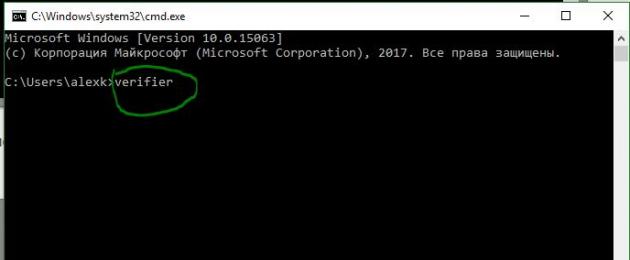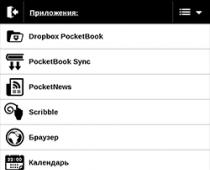Səhv bir sürücü kompüteriniz üçün bir çox problemə səbəb ola bilər. Sürücülərin yeniləməyə ehtiyacı olduğunu göstərən ən çox yayılmış əlamət Ölümün Mavi Ekranıdır. Xoşbəxtlikdən, bu mavi ekran bizə səhv kodları və yaddaş zibilləri ilə göstərilir ki, bu da bizə müəyyən bir sürücü və ya cihazdakı səbəbi müəyyən etməyə və onu yeniləməyə və ya aradan qaldırmağa imkan verir. Yaddaş boşluqları və səhv kodları kömək etmədikdə və ya kompüter hətta səhv kodlarını göstərmədikdə, sadəcə olaraq sistemi kilidlədikdə çətinləşir. Bu hallarda nə etməli?
Windows sisteminə quraşdırılmışdır Sürücü yoxlayıcı sistem sürücülərinə əlavə stress qoymaqla sürücüləri sınamaq və qəzaya səbəb olmaq üçün stress testləri keçirmək üçün nəzərdə tutulmuşdur. Bu, Windows-da pis sürücüləri müəyyən etməyə kömək edəcək.
Windows 10 sürücülərini yoxlamaq üçün sistemin hazırlanması
Yandırmadan əvvəl Sürücü yoxlayıcı, zəhmət olmasa qeyd edin Əgər ehtiyatlı olmasanız, sürücülər sizi öz kompüterinizdən kənarlaşdıra bilər. Driver Verifier pis sürücü aşkar etdikdə, əgər onlardan bir neçəsi varsa, o, sizə mavi ekran verəcək, sonra yükləmə>boot>qəza dövrü yaranacaq və siz qəzanı aradan qaldırmaq üçün Windows sisteminə yenidən yükləyə bilməyəcəksiniz; Sistem sürücülərinin sınağı. Ona görə də biz hər bir yanğınsöndürən üçün hazır olacağıq, əks halda bizim zamanımızda rusların “bəlkə də sizə bir yol verər” sözləri artıq yaxşı işləmir. Sürücü yoxlamasını aktiv etməzdən əvvəl aşağıdakılardan birini edin:.
- Təhlükəsiz rejimə asanlıqla yükləyə biləcəyinizi yoxlayın olmadan BIOS tələb olunur. Adi sözlə desək, təhlükəsiz rejimə daxil olmaq windows iş masasından istifadə etməklə edilməlidir. Shift+reboot düymələrini basıb saxlayın, Shift düyməsini basıb saxlayın və reboot düyməsini basın. Başqa bir şəkildə cəhd edin, seçimi Windows vasitəsilə quraşdırın.
- Antivirus məhsullarını söndürərkən sistemin bərpa nöqtəsi yaradın. Windows axtarışını açın və yazın Bərpa nöqtəsinin yaradılması, təklif olunanlardan seçin və sizə verilən təlimatlara əməl edin.
- Bərpa diskindən istifadə edərkən seçimlər vasitəsilə kompüterinizin komanda xəttinə girişi üçün yaradın.
- Siz və ya narahat olduğunuz hər hansı digər məlumat.
- Məqalənin sonunda mənim qəza testimi oxumağınızdan əmin olun. Mənim başıma gələn uğursuzluq halında sizə kömək edəcək.
Windows Driver Verifier funksiyasının aktivləşdirilməsi
Sürücüləri aktivləşdirməzdən əvvəl, özünüzü sonsuz yükləmədən necə qorumaq barədə yuxarıdakı bölməni oxuduğunuzdan əmin olun.
- Windows+R düymələrini basın və Əmr əmrini açmaq üçün cmd yazın.
Komanda xəttinə aşağıdakı kodu daxil edin:
- yoxlayıcı

Elementi göstərin (proqram kodu üçün).

"DDI uyğunluğunun yoxlanılması" və "Təsadüfi resurs çatışmazlığı emulyasiyası" istisna olmaqla, bütün variantları seçin.


Çeşidləmək üçün təchizatçı sütununa klikləyin. Bütün sürücüləri seçmək lazım deyil, yalnız Microsoft Corporation yazısı olmayan digər təchizatçılardan. Xəttin hər hansı bir sürücüdə olduğuna əminsinizsə, bütün qutuları yoxlayın.

Bütün parametrlərdən sonra Finish düyməsini klikləyin və sizə sistemin yenidən yüklənməsindən sonra yoxlamanın aparılacağı bildiriləcək. Yoxlayıcı sizə mavi ekran verirsə, səhv kodunu, yaddaş boşluğunu yazın və kompüterinizi yenidən başladın.
Windows-a qayıtdıqdan sonra, aşağıdakı yollardan biri ilə sürücü təsdiqini deaktiv edə bilərsiniz:
- Komanda xətti ilə etdiyiniz kimi yenidən daxil olun və seçin mövcud parametrləri silin.

Komanda satırını açın və aşağıdakı kodu daxil edin:

Ölümün mavi ekranı ilə açılış döngələrini necə düzəltmək olar
- Qeyd etmək istərdim ki, nasaz bir sürücü ilə tsiklik yüklənmə ilə qarşılaşdım. Siyahıda heç bir səhv və ya yaddaş boşaltma kodu yox idi, bu məni təəccübləndirdi.
- 2-4 siklik mavi ekran yükləndikdən sonra “sistemin bərpası” seçimi avtomatik olaraq işə salındı. Hansı ki, "problemlərin aradan qaldırılması" > "qabaqcıl seçimlər" > "yükləmə seçimləri" > "yenidən başladın". Yükləndikdən sonra Təhlükəsiz rejimə yükləmək üçün 4 və ya 5 seçin. Yuxarıda qeyd edildiyi kimi Sürücü Doğrulama Menecerini deaktiv edin.
- Təhlükəsiz rejimə yükləmədən qaçınmaq üçün Nasazlıqların aradan qaldırılması > Qabaqcıl Seçimlər və ƏMƏR SƏTİNƏ keçin. Hansı ki, sadəcə əmri daxil edin yoxlayıcı/bootmode resetonbootfail.
- Sürücü yoxlamasına başlamazdan əvvəl yuxarıda göstərilən 3 nöqtənin hamısını cib telefonunuza köçürün və ya şəkil çəkin. Hər ehtimala qarşı məqaləyə keçidi köçürməyi unutmayın.
Səhv təhlilinə baxmaq üçün DMP faylını necə açmaq olar
- Test sənədləri yoldadır C:\Windows\Minidump.
- DMP fayl formatını istifadə edərək aça bilərsiniz
Bir çox istifadəçi üçün sürücülərin quraşdırılması və yenilənməsi olduqca yorucu və mürəkkəb bir işdir. Əl axtarışı tez-tez həvəskarları üçüncü tərəf saytlarına aparır, burada qiymətli proqram əvəzinə viruslar tutulur, üçüncü tərəf casus proqram proqramları və digər lazımsız proqramlar quraşdırılır. Yenilənmiş drayverlər bütün sistemin işini optimallaşdırır, ona görə də yeniləməni dayandırmağa ehtiyac yoxdur!
Universal sürücü yeniləmə proqramları
Həm şəxsi kompüteriniz, həm də özünüz üçün həyatı asanlaşdırmaq üçün kompüterinizdə tələb olunan sürücünü müstəqil olaraq tapıb yeniləyəcək proqramı yükləmək kifayətdir. Bu cür proqramlar hər hansı bir komponent üçün universal ola bilər və ya müəyyən bir aparat istehsalçısı üçün nəzərdə tutula bilər.
Cihazınızın sürücülərini yeniləmək üçün ən yaxşı proqramlardan biridir. Tətbiqdən istifadə etmək asandır, belə ki, hətta təcrübəsiz istifadəçi də dostluq interfeysini başa düşəcəkdir. Sürücü Paketi pulsuz paylanır və proqramı tərtibatçının rəsmi saytından yükləyə bilərsiniz, burada axtarış sisteminin işinin incəlikləri ətraflı təsvir edilir və istifadə əsasları təsvir olunur. Proqram istənilən komponentlərlə işləyir və böyük verilənlər bazasında ən son sürücüləri tapır. Bundan əlavə, Paketə viruslardan və reklam bannerlərindən qurtulmağa imkan verəcək əlavə proqramlar da daxildir. Yalnız sürücülərin avtomatik yenilənməsi ilə maraqlanırsınızsa, quraşdırma zamanı bu seçimi göstərin.
DriverPack Solution müstəqil olaraq avadanlığı müəyyən edir, tapılan qurğularla verilənlər bazasında olan drayverlər arasında yazışma yaradır.
- rahat interfeys, istifadə rahatlığı;
- sürücülərin sürətli axtarışı və onların yenilənməsi;
- proqramı yükləmək üçün iki seçim: onlayn və oflayn; Onlayn rejim birbaşa tərtibatçının serverləri ilə işləyir və oflayn rejim bütün populyar sürücülərin sonrakı istifadəsi üçün 11 GB təsviri yükləyir.
- həmişə lazım olmayan əlavə proqram təminatı quraşdırır.
Sürücüləri yükləmək və sistemi optimallaşdırmaq üçün ən populyar proqramlardan biri. Driver Booster iki versiyada paylanır: pulsuz olanı sürücüləri tez bir zamanda axtarmağa və onları bir kliklə yeniləməyə imkan verir, pullu isə proqram parametrləri və məhdudiyyətsiz yükləmə sürəti üçün yeni seçimlər açır. Yüksək sürətli yükləmələrə üstünlük verirsinizsə və ən son yeniləmələri avtomatik olaraq almaq istəyirsinizsə, proqramın pullu versiyasına diqqət yetirin. Abunə ilə paylanır və ildə 590 rubl təşkil edir. Bununla belə, Pulsuz versiya yalnız sürət və əlavə oyun optimallaşdırma xüsusiyyətlərinə görə aşağıdır. Əks halda, proqram həmişə tez endirilən və eyni sürətlə quraşdıran əla sürücüləri axtarır.
İnternetdə saxlanılan geniş sürücü bazası var
- hətta zəif kompüterlərdə yüksək sürət;
- yeniləmə növbəsini konfiqurasiya etmək və prioritetləri təyin etmək imkanı;
- arxa planda işləyərkən PC resurslarının aşağı istehlakı.
- texniki dəstək yalnız pullu versiyada;
- pulsuz proqramda tətbiqin avtomatik yenilənməsinin olmaması.
Pulsuz DriverHub yardım proqramı minimalizm və sadəliyi sevənləri cəlb edəcək. Bu proqram geniş parametrlərə malik deyil və öz işini tez və səssizcə yerinə yetirir. Avtomatik sürücü yeniləmələri iki mərhələdə baş verir: yükləmə və quraşdırma. İstifadəçi proqrama müstəqil işləmək hüququ verə bilər və ya proqram tərəfindən yükləmək üçün təklif olunanlardan sürücü seçməkdə sərbəstdir.
Bərpa funksiyasından istifadə edərək, sürücünü orijinal vəziyyətinə qaytarmaq mümkündür
- istifadə rahatlığı, istifadəçi dostu interfeysi;
- yükləmə tarixini və yeniləmələri saxlamaq imkanı;
- gündəlik verilənlər bazası yeniləməsi;
- rahat geri qaytarma sistemi, bərpa nəzarət məntəqələrinin yaradılması.
- az sayda parametr;
- üçüncü tərəf proqramlarını quraşdırmağı təklif edin.
Proqram hər şeyi təkbaşına idarə etməyə alışmış insanlar üçündür. Təcrübəsiz bir istifadəçi olsanız belə, proqrama düzəlişlər edərək, yeniləmələrin gedişatını həmişə asanlıqla izləyə bilərsiniz. Pulsuz versiya sürücüləri əl ilə yeniləməyə imkan verir, pullu versiyalar isə avtomatik işləyə bilər. Xarici inkişafın iki ödənişli abunəsi var. Basic 20 dollara başa gəlir və yenilənmiş bulud bazası ilə bir il işləyir. Bu versiya həmçinin fərdiləşdirməni və bir kliklə avtomatik yeniləməni dəstəkləyir. Eyni funksiyalar 60 dollara 10 illik LifeTime abunəsi ilə mövcuddur. İstifadəçilər ödənişli proqramı eyni vaxtda beş kompüterə quraşdıra və sürücü yeniləmələri ilə bağlı narahat olmaya bilərlər.
SlimDrivers həmçinin sistemin bərpası üçün ehtiyat nüsxələri çıxarmağa imkan verir
- hər bir yeniləmə elementini əl ilə idarə etmək imkanı;
- Pulsuz versiya reklamla spam edilmir.
- bahalı pullu versiyalar;
- təcrübəsiz istifadəçi tərəfindən başa düşülməsi çətin olan mürəkkəb incə tənzimləmə.
Carambis Driver Updater-in yerli inkişafı pulsuz olaraq paylanır, lakin abunə ilə əsas funksiyalardan istifadə etməyə imkan verir. Proqram yükləmə tarixçənizi saxlayaraq sürücüləri tez tapır və yeniləyir. Proqram yüksək sürət və kompüter avadanlıqlarına tələblərin aşağı olması ilə xarakterizə olunur. Tətbiqin tam funksionallığını ayda 250 rubla əldə edə bilərsiniz.
Əhəmiyyətli bir üstünlük elektron poçt və telefon vasitəsilə tam texniki dəstəkdir
- lisenziya 2 və ya daha çox fərdi kompüterə şamil edilir;
- gecə-gündüz texniki dəstək;
- Yalnız ödənişli versiya işləyir.
Tez və lazımsız parametrlər olmadan aparatınızı müəyyən edən ingilis dilli yardım proqramı. İstifadəçiyə faylların ehtiyat nüsxəsini çıxarmaq imkanı, istifadəçi dostu interfeysi və işin iki versiyası təqdim olunur: pulsuz və pro. Pulsuz pulsuz paylanır və əl ilə sürücü yeniləmələrinə girişi təmin edir. İllik təxminən 11 dollara başa gələn Pro versiyasında yeniləmələr istifadəçi tərəfindən müəyyən edilmiş parametrlər əsasında avtomatik olaraq baş verir. Tətbiq yeni başlayanlar üçün rahat və çox dostdur.
Proqram sistem sürücüləri haqqında ətraflı məlumat toplayır və TXT və ya HTM formatlarında ətraflı hesabat yaradır.
- sadə interfeys və istifadə rahatlığı;
- sürətli sürücü yükləmə sürəti;
- avtomatik fayl ehtiyat nüsxəsi.
- bahalı ödənişli versiya;
- rus dilinin olmaması.
Driver Magician bir vaxtlar pulsuz proqram idi, lakin indi istifadəçilər yalnız 13 günlük sınaq müddəti əldə edə bilərlər, bundan sonra daimi istifadə üçün proqramı 30 dollara almalıdırlar. Tətbiq rus dilini dəstəkləmir, lakin az sayda tab və funksiyaya görə başa düşmək olduqca asandır. Driver Magician sadəcə olaraq əməliyyat sistemini müəyyən etməlidir ki, o, lazımi sürücüləri seçib quraşdırmağa başlaya bilsin. Bir şey səhv olarsa, faylın ehtiyat nüsxəsi funksiyasından birini seçə bilərsiniz.
Proqram sürücülərdən başqa digər faylları saxlaya və sonra bərpa edə bilər: qovluqlar, qeyd dəftəri, Sevimlilər, Sənədlərim
- sadə, lakin köhnə interfeys;
- sınaq versiyasında tam funksionallıq;
- naməlum cihazlar üçün sürücülərin avtomatik axtarışı.
- rus dilinin olmaması;
- tələsik iş sürəti.
Komponent istehsalçılarının proqramları
Proqramlar sürücüləri avtomatik olaraq pulsuz yeniləməyə imkan verəcəkdir. Bundan əlavə, günün demək olar ki, istənilən vaxtı suallarınızı cavablandıracaq texniki dəstək var.
Intel Driver Update şəxsi kompüterinizdə iştirak edən Intel cihazları üçün sürücüləri quraşdırmaq və yeniləmək üçün nəzərdə tutulmuşdur. Markalı prosessorlar, şəbəkə cihazları, portlar, sürücülər və digər komponentlər üçün uyğundur. Fərdi kompüterdəki avadanlıq avtomatik olaraq tanınır və lazımi proqram təminatının axtarışı bir neçə saniyə ərzində həyata keçirilir. Əsas odur ki, proqram pulsuzdur və dəstək xidməti istənilən sorğuya hətta gecə də cavab verməyə hazırdır.
Proqram Windows 7, Windows 8, Windows 8.1 və Windows 10-da quraşdırılır
- Intel-dən rəsmi proqram;
- sürücülərin sürətli quraşdırılması;
- müxtəlif əməliyyat sistemləri üçün alternativ drayverlərin böyük verilənlər bazası.
- Yalnız Intel dəstəyi.
Intel Driver Update-ə bənzər bir proqram, lakin AMD cihazları üçün. FirePro seriyası istisna olmaqla, bütün məlum komponentləri dəstəkləyir. Bu istehsalçının video kartının qürurlu sahibi olanlar üçün quraşdırmaya dəyər. Tətbiq real vaxt rejimində bütün yeniliklərə nəzarət edəcək və istifadəçini yeni yeniləmələr barədə məlumatlandıracaq. AMD Driver Autodetect avtomatik olaraq video kartınızı aşkar edəcək, onu müəyyən edəcək və cihaz üçün optimal həlli tapacaq. Yeniləmənin qüvvəyə minməsi üçün “Quraşdır” düyməsini sıxmağınız kifayətdir.
Bu yardım proqramı Linux sistemləri, Apple Boot Camp və AMD FirePro video kartları ilə işləmir
- istifadə rahatlığı və minimalist interfeys;
- sürücülərin sürətli yükləmə və quraşdırma sürəti;
- Video kartın avtomatik aşkarlanması.
- az sayda imkanlar;
- Yalnız AMD dəstəyi;
- FirePro dəstəyinin olmaması.
NVIDIA Yeniləmə Təcrübəsi
NVIDIA Yeniləmə Təcrübəsi sizə Nvidia-dan qrafik kartınız üçün yeniləmələri avtomatik yükləməyə imkan verir. Proqram yalnız ən son proqram təminatı üçün dəstək təklif etmir, həm də oyunları tez optimallaşdırmağa imkan verir. Bundan əlavə, hər hansı bir proqramı işə saldığınız zaman, Experience bir sıra maraqlı funksiyalar, o cümlədən skrinşotlar çəkmək və ekranda FPS-i göstərmək imkanı təqdim edəcək. Sürücülərin yüklənməsinə gəldikdə, proqram mükəmməl işləyir və yeni versiya mövcud olduqda həmişə sizə xəbər verir.
Aparat konfiqurasiyasından asılı olaraq, proqram oyunların qrafik parametrlərini optimallaşdırır
- şık interfeys və sürətli sürət;
- avtomatik sürücü quraşdırma;
- Saniyədə kadr itkisi olmadan ShadowPlay ekran yazma funksiyası;
- məşhur oyunların optimallaşdırılması üçün dəstək.
- Yalnız Nvidia kartları ilə işləyir.
Cədvəl: proqram imkanlarının müqayisəsi
| Pulsuz versiya | Ödənişli versiya | Bütün sürücülərin avtomatik yenilənməsi | Developer saytı | ƏS | |
| + | - | + | https://drp.su/ru | Windows 7, 8, 10 | |
| + | +, abunə illik 590 rubl | + | https://ru.iobit.com/driver-booster.php | Windows 10, 8.1, 8, 7, Vista, XP | |
| + | - | + | https://ru.drvhub.net/ | Windows 7, 8, 10 | |
| + | +, əsas versiya $20, ömür boyu versiya $60 | - , pulsuz versiyada əl ilə yeniləmə | https://slimware.com/ | ||
| - | +, aylıq abunə - 250 rubl | + | https://www.carambis.ru/programs/downloads.html | Windows 7, 8, 10 | |
| + | +, ildə 11 dollar | -, pulsuz versiyada əl ilə yeniləmə | https://www.drivermax.com/ | Windows Vista, 7, 8, 10 | |
| -, 13 günlük sınaq müddəti | +, 30 $ | + | http://www.drivermagician.com/ | Windows XP/2003/Vista/7/8/8.1/10 | |
| Intel sürücü yeniləməsi | + | - | -, yalnız Intel | https://www.intel.ru/content | Windows 10, Windows 8, Windows 8.1, Windows 7, Vista, XP |
| + | - | -, yalnız AMD video kartları | https://www.amd.com/en/support/kb/faq/gpu-driver-autodetect | Windows 7, 10 | |
| NVIDIA Yeniləmə Təcrübəsi | + | - | -, yalnız Nvidia video kartları | https://www.nvidia.ru/object/nvidia-update-ru.html | Windows 7, 8, 10 |
Siyahıda təqdim olunan proqramların çoxu yalnız bir kliklə sürücülərin axtarışını və quraşdırılmasını asanlaşdıracaq. Sadəcə olaraq proqramlara daha yaxından baxmaq və funksiyalar baxımından ən əlverişli və uyğun görünənləri seçmək lazımdır.
İstifadəçilər tez-tez proqramlar və ya əməliyyat sistemindəki "səhvlər" ilə deyil, sürücülərlə bağlı problemlərlə qarşılaşırlar. Məsələn, şəbəkə kartı üçün heç bir sürücü yoxdursa, İnternet bağlantısı qura bilməyəcəksiniz və səhv quraşdırılmış video kart sürücüsü heç bir oyunun işləməyəcəyi deməkdir.
Tez-tez kompüter və noutbuk quran mütəxəssislər bu problemi əvvəlcədən bilirlər. Bu məqalə sizi ən effektiv sürücü yeniləmə proqramları ilə tanış edəcək. Beləliklə, kompüterinizi qurmağa başlayaq.
Sürücü paketi həlli
Sürücü paketi həlli(Driver Pack Solution) sürücülərin yenilənməsi üçün ən yaxşı yardım proqramlarından biridir. Proqram ISO şəkil formatında həyata keçirilir. Bu, xüsusi proqram (məsələn, Daemon Tools və ya Alkoqol 120%) vasitəsilə açılan virtual diskdir. ISO təsviri böyükdür (təxminən 11 GB). Ancaq daha az yer tutan və işləmək üçün İnternet tələb edən bir versiya da var.
Tətbiqin mühüm xüsusiyyəti ondan ibarətdir ki, internet bağlantısı olmayan kompüterlərdə istifadə oluna bilər. Bir çox digər sürücü yeniləmə proqramı lazımi sürücünü oradan yükləmək üçün İnternetə getməlidir. Bu da əsas üstünlükdür: şəkli yalnız bir dəfə yükləyib istifadə edirsiniz.

Yüklənmiş faylı açın və proqram avtomatik olaraq kompüterinizi skan edəcək. Skanlama nəticələrinə əsasən buna bənzər bir hesabat verilir (aşağıdakı ekran görüntüsündə):

İstifadəçi quraşdırılmalı olan sürücülərin qutularını yoxlamalı və əməliyyata başlamaq üçün düyməni basmalıdır. Bəzi istifadəçilər "klikləməyi üstün tuturlar" Hamısını yeniləyin" Bu əməliyyat 10-15 dəqiqədən çox çəkmir, bundan sonra kompüter və ya laptop bütün lazımi sürücüləri qəbul edir. Bəzi hallarda, nadir sürücüləri özünüz axtarmalısınız, çünki onlar proqram verilənlər bazasında olmaya bilər. Ancaq bu, tez-tez baş vermir - axırda məclis olduqca böyükdür.
Driver Booster
Pulsuz versiyası olan rahat rusdilli proqram. Tezliklə kompüterinizi skan edəcək və köhnə sürücüləri müəyyən edəcək.
Kommunal yalnız köhnəlmiş sürücüləri göstərməyəcək, həm də yeniləmənin kritikliyini, yəni mümkün qədər tez yenilənməsi tövsiyə olunan sürücüləri qeyd edəcəkdir.

Tətbiqin xüsusi xüsusiyyəti sürücülərin arxa planda yenilənməsidir. Bir düyməni basırsınız və proqram quraşdırmaya başlayır. Yeni sürücülərin quraşdırılması uğursuz olarsa, sistemi işlək vəziyyətə qaytarmaq üçün avtomatik olaraq yoxlama məntəqəsi yaradılır.

Əgər tez-tez sürücülərlə məşğul olursunuzsa (kompüterləri peşəkar şəkildə konfiqurasiya edirsiniz, proqramları yeniləyirsiniz), bu yardım proqramı proqram paketinizdə çox populyar olacaq.
Sürücü yoxlayıcı
Bu faydalı yardımı qeyd etməmək mümkün deyil. Vəziyyəti təsəvvür edin: siz Windows əməliyyat sistemini yenidən quraşdırmaq üzrəsiniz, lakin cihazlarınız üçün heç bir işləyən sürücü saxlamamısınız. Bu proqram istifadə olunan bütün aktiv sürücülərin ehtiyat nüsxələrini yaratmağa və sonra onları yeni OS-də bərpa etməyə imkan verir. Belə vəziyyətlərdə proqram əvəzolunmaz olur!
Utilitdən istifadə etmək çox asandır. Onu işə salın və o, sistemi skan etməyinizi təklif edəcək. Ekran görüntüsündə misal:

Tarama başa çatdıqdan sonra proqram hansı sürücülərin yenilənməsi lazım olduğunu göstərən bir hesabat təqdim edəcəkdir.

Slim Sürücülər
Sürücüləri yoxlamaq və onları yeniləmək üçün sadə və pulsuz proqram.
O, arxa planda sürücüləri quraşdırmaq qabiliyyətinə malik deyil, lakin sabit diskinizi tez bir zamanda skan edəcək və yeni sürücülərə birbaşa keçidlərin siyahısını təqdim edəcək. Təbii ki, bu, çox vaxta qənaət edir.

Proqram 5 köhnəlmiş sürücü tapdı və onları yeniləməyi təklif edir.

DriverMax
Sürücüləri axtarmaq və yeniləmək üçün başqa bir sadə və sürətli proqram. Kompüterinizi skan etmək cəmi 10-20 saniyə çəkir. Kommunalın iki versiyası var: pulsuz və peşəkar. Ev istifadəsi üçün pulsuz versiya kifayətdir.
İnterfeys ingilis dilində hazırlanmışdır, lakin heç bir çətinlik yoxdur - hər şey intuitivdir. İlk işə salınma zamanı proqram sistemi skan etməyi təklif edir. Skanlama prosesini başlamaq üçün düyməni basın.

Skan tamamlandıqdan sonra DriverMax hansı sürücülərin yenilənməsi lazım olduğunu göstərən tövsiyə hesabatı yaradır. Hesabat çox ətraflı və başa düşüləndir.

Nəticələr
Bəzi oxucular müəyyən bir cihazın istehsalçısının veb saytından sürücüləri yükləməyin daha yaxşı olduğunu iddia edəcəklər. Əgər istifadəçi istehsalçını bilsə və seriyanızda olan cihazın sürücüləri rəsmi internet saytında yerləşdirilibsə, bununla razılaşa bilərik. Tez-tez olur ki, komponentlər (video kart, şəbəkə kartı və s.) köhnəlir və istehsalçı yeni əməliyyat sistemi üçün məhsulunu dəstəkləməyi dayandırır. Üstəlik, on və ya daha çox sürücünün əl ilə quraşdırılması xoş bir iş deyil.Hər kəsə ən yaxşısı!
Əksər avadanlıqlar üçün sürücüləri avtomatik tapıb quraşdıran Windows 10 nə qədər yaxşı olsa da, yenə də sürücülərlə məşğul olmalısınız. Özünüz mühakimə edin: əksər hallarda sistemin quraşdırdığı universal drayverlər fərdiləşdirilə bilməz (və bəzi funksiyalar itir, məsələn, video kart parametrləri olmadan 3D qrafikasını optimallaşdırmağa çalışın...).
Buna görə həmişə Windows 10 (və ya başqa bir OS) quraşdırdıqdan sonra sistemdəki bütün sürücüləri yeniləməyi və quraşdırmağı tövsiyə edirəm. Xoşbəxtlikdən, indi bu iş üçün kifayət qədər proqram var (və uzun müddət sürücüləri ilə "doğma" diskiniz olmasa belə, heç bir yerdə heç nə axtarmağa ehtiyac yoxdur) ...
Bu yazıda mən sadəcə sürücülərin avtomatik yenilənməsi üçün rus dilində 5 ən yaxşı (mənim fikrimcə) proqrama diqqət yetirmək istəyirəm (bütün proqramlar Windows 10-a uyğundur, şəxsən sınaqdan keçirilmişdir!).

Sürücülərlə işləmək üçün ən yaxşı proqramlardan biri: yeni sürücülərin axtarışı, yenilənməsi, ehtiyat nüsxələrinin yaradılması, münaqişələrin həlli və s. - Driver Booster hər şeyi edir!
Proqramın ilk işə salınmasından sonra o, sisteminizi skan edəcək və hansı sürücülərin yenilənə biləcəyi barədə hesabat təqdim edəcək. Məsələn, mənim kompüterimdə 12 köhnə sürücünü və 5 köhnəlmiş oyun komponentini yeniləmək istəndi (yeri gəlmişkən, əgər oyunlarınız yavaşdırsa və ya geridə qalırsa, Driver Booster-də oyun komponentlərini yeniləməyi mütləq tövsiyə edirəm) .

Driver Booster - 12 sürücü və 5 oyun komponentini yeniləməyi təklif edir
Sürücüləri yeniləməyə başlamaq üçün yalnız bir düyməni basmalısınız "Hamısını yeniləyin"(yuxarıdakı ekran görüntüsünə baxın). Yeri gəlmişkən, diqqətinizi bir fakta cəlb etmək istərdim ki, Driver Booster köhnə sürücülərinizin ehtiyat nüsxəsini yaradır (hər halda) və birdən yeni drayverlərdə nəsə səhv olarsa, siz həmişə sistemi geri qaytara bilərsiniz.
Yeniləmə prosesi tam avtomatikdir; cari yeniləmə statusu pəncərənin yuxarı hissəsində göstərilir (aşağıdakı nümunə).

Yeniləmə prosesi // audio sürücüsünün quraşdırılması
Yeniləmədən sonra proqram sizə yenilənmiş drayverlər haqqında tam hesabat təqdim edəcək və kompüterinizi yenidən başlatmağı təklif edəcək.

Yeri gəlmişkən, onu da əlavə etmək istəyirəm ki, proqramda səhv düzəltmə ustası var, bəzi səhvlər olduqca yaygındır:
- Səs ilə bağlı səhvlərin aradan qaldırılması;
- şəbəkə xətalarının düzəldilməsi;
- səhv icazənin düzəldilməsi;
- Əlil cihazların təmizlənməsi.

Ümumiyyətlə, proqram haqlı olaraq öz nişinin lideri hesab olunur. Sürücüyü Driver Booster-dən daha sürətli və asan yeniləmək yəqin ki, mümkün deyil. Proqram tamamilə rus dilinə tərcümə olunub, Windows 10 100% uyğun gəlir!
Bəlkə də bir minus var: işləmək üçün İnternet bağlantısı tələb olunur. Bunlar. Siz drayverləri oflayn olaraq yeniləyə bilməzsiniz (şəbəkə olmadıqda).
DriverPack Həlli

Tək ISO təsvirində paylanmış nəhəng sürücü paketi, ölçüsü təxminən 11 GB. Gözəllik ondadır ki, bu görüntü İnternet olmadan işləyə bilər, yəni. hər hansı bir flash sürücüyə/diskə yazıla və istənilən PC/noutbukda açıla bilər (qeyd: Proqramın ikinci variantının olduğunu da qeyd etmək istəyirəm: sisteminizi təhlil etdikdən sonra bütün lazımi sürücüləri yeniləyəcək kiçik bir EXE faylını yükləyin) .
Proqramdan istifadə etmək çox sadədir: sadəcə onu işə salın və sisteminizi təhlil edərkən 20-30 saniyə gözləyin. Sonra sizdən razı olmamağı tövsiyə etdiyim bütün sürücüləri yeniləməyiniz xahiş olunacaq və ekspert rejimini aktivləşdirin!
Minus odur ki, DPS, standart olaraq quraşdırıldıqda, sürücülərlə birlikdə, bir çoxu sadəcə lazım olmayan onlarla və ya iki (proqram versiyasından asılı olaraq) proqramı quraşdıracaq!

Ekspert rejimində yeniləmək istədiyiniz sürücüləri seçin, əməliyyatla razılaşın və tamamlanana qədər gözləyin. Yeniləmə prosesi ilə bağlı heç bir şikayət yoxdur - hər şey tez gedir (ən azı mənim üçün).
Proqram təminatı ilə bağlı...
Əlavə populyar proqramları quraşdırmaq üçün nişanı - işarəsi ilə aça və lazım olan hər şeyin yanındakı qutuları əl ilə yoxlaya bilərsiniz (bu proqramdakı avtomatlaşdırmaya etibar etməyin!).

Yeri gəlmişkən, DriverPack Solution başqa bir maraqlı xüsusiyyətə malikdir: proqram antivirusunuz üçün kömək edir. O, proqram təminatınızı təhlil edə və hansı proqramların istifadə edilmədiyini və hansı proqramlardan xilas ola biləcəyinizi tövsiyə edə bilər (aşağıdakı nümunə).

DriverPack Protect - əlavə edin. müdafiə
Çox vaxt lazımsız proqram təminatının “təyin edilməsinə” baxmayaraq, proqram öz növünün ən yaxşılarından biridir. Yenə də əksər avadanlıqlar üçün avtomatik oflayn sürücü yeniləmələri böyük bir işdir! Bu ISO şəklini ayrıca təcili fləş diskdə saxlamağı məsləhət görürəm...
Snappy sürücü quraşdırıcı

Lakin bu sürücü dəsti əvvəlkindən daha cəlbedicidir. O, həmçinin iki versiyada paylanır:
- yığcam: kiçik bir EXE faylını yüklədiyiniz zaman onu quraşdırın və sonra sisteminizin vəziyyətini təhlil edəcək və sizə lazım olan hər şeyi avtomatik yükləməyi təklif edəcək (vacib: İnternetə çıxış tələb olunur!);
- müstəqil tam kolleksiya: bu, sürücülərin olduğu böyük qovluğu (təxminən 10 GB) olan icra edilə bilən EXE faylıdır. Bu EXE faylını işə saldığınız zaman o da sistemi təhlil edəcək və sonra lazımi sürücüləri quraşdıracaq. İnternet bağlantısı - ehtiyac yoxdur!

Qeyd etmək istərdim ki, DriverPackSolution-dan fərqli olaraq, Snappy Driver Installer əlavə proqram təminatının quraşdırılmasını təklif etmir (bu yaxşı xəbərdir). Yeri gəlmişkən, Snappy Driver Installer-də, proqramın yeniləməyi tövsiyə etdiyi sürücülərdən fərqli olaraq, qutuları yoxlamalı və quraşdırma ilə razılaşmalı olacaqsınız (yəni, razılığınız olmadan minimum hərəkətlər - bu yaxşı xəbərdir!).
Əlavəsi də var seçimlər:
- dərilərin dəyişdirilməsi (dizaynın dəyişdirilməsi);
- bərpa nöqtəsi yaratmaq (sistemi orijinal vəziyyətinə qaytara bilmək üçün);
- sistem haqqında məlumat əldə etmək.
3DP Net / 3DP Çipi

Ancaq bu yardım proqramı təqdim etdiyiniz proqramlardan köklü şəkildə fərqlənir. Kiçik ölçüsünə (cəmi 100 MB) baxmayaraq, o, son dərəcə vacib işlər görməyə imkan verir və bəzi hallarda sadəcə əvəzolunmazdır! Ümumiyyətlə, tərtibatçı proqramı 2 ayrı kommunal kimi yerləşdirir, mən bundan kənara çıxmayacağam və mən...
3DP Net
Şəbəkə sürücülərində ixtisaslaşan bir yardım proqramı. O, avtonom işləyir (işləmək üçün internet bağlantısı tələb olunmur), səssiz və sürətli. Demək olar ki, hər hansı bir şəbəkə adapteri üçün sürücünü yeniləməyə kömək edəcək.
Çox vaxt yardım proqramı Windows-u yenidən quraşdırdıqdan sonra, İnternet olmadıqda və sürücüləri yeniləmək üçün digər proqramlar kömək edə bilmədiyi zaman lazımdır. Yeri gəlmişkən, o, DriverPack Həllindən daha çox şəbəkə sürücüsünə sahib olacaq və "çətin" hallarda "universal" sürücü quraşdıra bilər.

3DP çipi
Prinsipcə, mənim fikrimcə, ilk yardım proqramı olmadan, bu, bir çox digər oxşar proqramlardan daha aşağıdır. Özünüz mühakimə edin: avtonom əməliyyat və avtomatik rejim də yoxdur. Bu necə işləyir: siz onu sadəcə işə salırsınız, o, sisteminizi təhlil edir və bu və ya digər avadanlıq üçün drayverləri yükləmək üçün linklər təqdim edir. Linklərdən sizə lazım olan sürücüləri yükləyin və quraşdırın.
3DP Chip həmçinin sürücülərin ehtiyat nüsxələrinin yaradılmasını və onlardan bərpasını dəstəkləyir. Bunu olduqca yaxşı edir (tez və səmərəli işləyir).

3DP Chip - sürücüləri axtarın
Sürücü Genius

Nadir avadanlıq üçün sürücü tapmaq üçün ən yaxşı yardım proqramlarından biri (nadir olanlar üçün deyil). Proqram tamamilə avtomatik işləyir, hər hansı bir istifadəçi üçün sadə və başa düşüləndir (hətta dünən bir PC-də oturan kimsə).
Proqramı işə saldıqdan sonra etməli olduğunuz yeganə şey “Skanlamağa başla” düyməsini sıxmaqdır. Sisteminizi təhlil etdikdən sonra sizdən bəzi köhnəlmiş/çatışmayan sürücüləri yeniləməyiniz istəniləcək.

Proqramda cəmi 7 bölmə (funksiya) var:
- Ev. Proqram, sistem, sürücülərin yoxlanılması və yenilənməsinə başlamaq imkanı haqqında əsas məlumatlar;
- Rezervasyon. Siz sürücülərin bir nüsxəsini ayrıca EXE faylında saxlaya və sonra Driver Genius olmadan istifadə edə bilərsiniz!
- Bərpa. Bərpa zamanı kompüteri yenidən başlatmaq üçün seçimlər və xəbərdarlıq bildirişləri;
- Sil. Artıq ehtiyacınız olmayan sürücüləri silə bilərsiniz;
- Yeniləyin. Yüklənmiş sürücülərin saxlanacağı qovluqların seçilməsi;
- Yüklənir. Faylları yükləmək üçün İnternetin qurulması. Əksər hallarda heç nəyi dəyişdirmək lazım deyil;
- Təhlükəsizlik. Əgər antivirusunuz yoxdursa, Driver Genius yüklədiyiniz faylları (sürücüləri) yoxlayacaq, antivirusunuz varsa, onda heç nə yoxlanılmayacaq (hər şey təhlükəsizlik proqramınızın ixtiyarındadır).
Qeyd : Bəzi menyu elementləri proqram versiyasından və tərcümə versiyasından asılı olaraq fərqlənə bilər.

Əsas fərqlər:
- sürücü yeniləməsi: proqram müxtəlif avadanlıqlar üçün 40.000-dən çox sürücünü dəstəkləyir;
- ziddiyyətli/lazımsız sürücüləri söndürmək və silmək imkanı;
- komanda xətti dəstəyi;
- sürücülərin ehtiyat nüsxəsini yaratmaq imkanı (bir icra edilə bilən EXE faylı daxil olmaqla);
- sürücülərin ehtiyat nüsxədən bərpası.
nəticələr
Sürücülərlə işləmək üçün proqramların (axtarış, yeniləmə, silmə) daha tam icmalı üçün bu məqaləyə baxın -
Beləliklə, məqalədə yuxarıda göstərilən proqramlardan istifadə edərək, təcrübəmdə heç vaxt (ən azı xatırlamıram) işləməyən avadanlıqları olan sürücülərsiz qalmamışam...
Ümumiyyətlə, yuxarıda göstərilən bütün proqramları ƏVVƏLƏNDƏ fövqəladə fləş diskinizə yazmağı məsləhət görürəm. DriverPack Solution və Snappy Driver Installer müstəqil proqramlar kimi qeyd edilməlidir (məsələn, DriverPack Solution ~11 GB ISO təsvirində gəlir və Snappy Driver Installer ~10 GB sadəcə arxivi olan bir neçə qovluğu olan quraşdırıcıdır) , çünki bu, İnternetdən müstəqil olmağa imkan verəcəkdir. Yeri gəlmişkən, ISO şəkillərini (məsələn, UltraISO və ya Daemon alətləri) açan və quraşdıran bir flash sürücüyə proqram yazmaq da yaxşı olardı.
Qeyd: tez-tez olur ki, Windows-u yenidən quraşdırdıqdan sonra şəbəkə kartı üçün sürücü yoxdur və İnternet işləmir. DriverPack Solution və ya Snappy Driver Installer proqramını işə salmaqla siz əksər avadanlıqlar (şəbəkə kartı daxil olmaqla) üçün driverləri oflayn rejimdə quraşdıracaqsınız və sonra İnternet mövcud olduqda sizə lazım olan hər şeyi yeniləyə biləcəksiniz.
3D Net böyük ISO şəklini aça bilmədiyiniz hallarda (məsələn, Driver Pack Solution-dan) və ya ISO təsvirində şəbəkə adapteriniz üçün nadir bir sürücü olmadığı hallarda faydalıdır. 3D Net şəbəkə drayverləri üzrə ixtisaslaşmışdır və hətta sizin xüsusi aparatınız üçün heç bir sürücü olmasa belə, proqram adapterinizin işləməsi üçün “universal” sürücü quraşdırmağa çalışacaq. Ümumiyyətlə, çətin vəziyyətdə əvəzolunmaz bir şey...
Driver Booster haqqında - Mən adətən kompüterdə İnternet olduqda quraşdırıram. Bu proqram sayəsində siz tez bir zamanda müxtəlif oyun komponentlərini, kitabxanaları quraşdıra, sürücülərin və sistemin ehtiyat nüsxəsini çıxara və bəzi köhnə sürücüləri yeniləyə bilərsiniz. Ümumiyyətlə, sürücülərlə işləmək üçün ən əlverişli vasitələrdən biridir. Ümumiyyətlə, proqramın oflayn rejiminin olmaması təəssüf doğurur...
Sürücü Genius, Mən son vaxtlar çətin ki istifadə edirəm, amma proqramda sadəcə olaraq böyük bir sürücü kolleksiyası var. Bir dəfə Koreya istehsalı olan printer üçün sürücüyə ehtiyacım olan bir vəziyyət var idi və bu aparat parçası açıq şəkildə standart deyildi. Nə "əl ilə" axtarışda, nə də avtomatik axtarışda (bir sıra kommunalları sınamışam) sürücünü tapa bilmədim. Sürücü Genius bunu bir neçə dəqiqə ərzində bacardı. Ona görə də icmalda bu proqramı təqdim etdim, bəlkə də kiməsə faydalı olar...
Mən bunu bir gün adlandıracağam, ən yaxşısı!
Bir neçə gün əvvəl onu PC və ya noutbukda necə istifadə edəcəyimi yazmışdım. Məqalədə əsasən əl ilə quraşdırma üsulları müzakirə edildi, çünki hər kəs bunu bilməlidir. O cümlədən təcrübəsiz istifadəçilər (hər kəs bir vaxtlar başlanğıc idi).
Ancaq onları əl ilə quraşdırmaq heç də lazım deyil. Axı, bu gün sizin üçün hər şeyi edəcək sürücülərin quraşdırılması və yenilənməsi üçün xüsusi proqramlar var. Bir neçə klik, 15-30 dəqiqə vaxt - və hər şey kompüterinizdə və ya dizüstü kompüterinizdə konfiqurasiya ediləcək: İnternet, səs, video kart.
Sürücülərin avtomatik yenilənməsi üçün proqramlar bütün kompüterlər və noutbuklar üçün uyğundur - Acer, Asus, Samsung, Lenovo, HP və s. Burada heç bir istisna yoxdur. Onlar həmçinin bütün əməliyyat sistemlərində işləyir - Windows XP, 7, 8, 10.
Ancaq bir xəbərdarlıq var: zaman keçdikcə onlayn quraşdırıcılar tədricən yenilənir. Və bəlkə də yeni versiyalar Windows 7 və ya XP-ni dəstəkləməyəcək. Buna görə də, sürücü menecerini quraşdırmadan əvvəl sistem tələblərini oxuyun (xüsusən də "Dəstəklənən əməliyyat sistemləri" bölməsi).
Birinci əla proqram (rus dilində). Bu yardım proqramının bir neçə versiyası var, o cümlədən pulsuz. Onun imkanları adi istifadəçilər üçün kifayət qədərdir.
Driver Booster proqramının üstünlükləri:
- kompüterin (və ya laptopun) sürətli skan edilməsi;
- cihazın yeniləmə prioritetinin göstərilməsi (hansılarını dərhal yeniləmək istədiyinizi göstərir);
- quraşdırma arxa planda həyata keçirilir: bir düyməni basın və işinizə davam edə bilərsiniz.
Bu pulsuz sürücü meneceri avtomatik olaraq sistemin bərpa nöqtəsi yaradır. Və hər hansı bir nasazlıq baş verərsə, asanlıqla əvvəlki iş versiyasına qayıda bilərsiniz.
Digər pulsuz sürücü axtarış proqramı . Ən yaxşılardan biri hesab olunur. İstifadəçilərə onlayn və oflayn olaraq seçmək üçün 2 quraşdırıcı təklif olunur. Və hər hansı birini seçə bilərsiniz (vəziyyətdən asılı olaraq).

Məsələn, İnternet olmadan sürücüləri quraşdırmaq üçün pulsuz proqrama ehtiyacınız varsa, o zaman oflayn quraşdırıcı yükləməlisiniz. Bu, ölçüsü 11 GB-dan çox olan ISO faylıdır (Daemon Tools vasitəsilə açıla bilər). Bu kifayət qədər çox ola bilər, ancaq əlinizdə bütün sürücülərin olduğu bir proqram olacaq. Və ən azı bir il davam edəcək. Sadəcə onu bir flash sürücüyə yazmaq lazımdır və lazım olduqda istifadə edə bilərsiniz.
Əgər belə böyük faylı yükləmək istəmirsinizsə və laptopunuzda internet varsa, onda onlayn quraşdırıcıdan istifadə edə bilərsiniz. Onun çəkisi təxminən 300 KB-dır.

Bu yardım proqramından istifadə olduqca sadədir. Driver Pack Solution proqramını işə salın (istənilən versiya), onun sistemi skan etməsini və hesabat verməsini gözləyin. Lazımsız elementləri işarədən çıxarın və "Yeniləmə" düyməsini basın. 15-20 dəqiqəyə hər şey hazır olacaq.
Driver Pack Solution əlavə proqram təminatı da quraşdırır: brauzerlər, arxivçilər və s. Bu lazımsızdırsa, müvafiq qutuların işarəsini silməyi unutmayın.
Yoxla. Bununla belə, bu yardım proqramı Windows 7, 8 və 10-da da işləyir.
Onun əsas üstünlüklərindən biri odur ki, o, Windows-un tanıya bilmədiyi naməlum qurğular üçün drayverləri tapa bilir. Bu seçim kompüter və noutbuk sahiblərinə dəfələrlə kömək etmişdir.

Onun digər üstünlükləri:
- sürətli tarama - təxminən 2 dəqiqə;
- avtomatik axtarış və sürücülərin yenilənməsi;
- rus dilində sadə interfeys;
- Quraşdırıcı yalnız 21 MB yer tutur.
3DP Net
Digər proqram 3DP Netdir. Şəbəkə nəzarətçiləri ilə bağlı problemlər olduqda istifadə üçün tövsiyə olunur. Yəni, ƏS-ni yenidən quraşdırdıqdan sonra onlar naməlum cihaz kimi aşkar edilərsə, bu quraşdırıcını sınayın.

3DP Net çox az yer tutur, ona görə də onu telefonunuzdan endirə bilərsiniz. Bəli və bu proqram internet olmadan sürücüləri quraşdırmaq funksiyasını yerinə yetirir. Və ən əsası: bir çox şəbəkə kartını dəstəkləyir. Nadir bir model quraşdırılmış olsa belə, yardım proqramı hələ də universal bir sürücü quraşdıracaq və İnternet görünəcək.
Əsas xüsusiyyət: ehtiyat nüsxələri edə bilər, yəni. əvvəllər quraşdırılmış bütün Windows sürücülərini yadda saxlayın.

Bu xüsusiyyət əməliyyat sistemini yenidən quraşdırarkən çox faydalıdır. Siz Driver Checker-dən istifadə edərək sürücülərinizi saxlayırsınız, yeni Windows quraşdırırsınız və sonra bu proqramdan bütün məlumatları bərpa edirsiniz. Və heç nə axtarmaq lazım deyil.
Əsas üstünlük: sistemi çox tez skan edir. Sözün əsl mənasında 10-20 saniyəyə! Yeganə mənfi cəhət odur ki, bu sürücü menecerinin ingilis dilində olması (istifadəsi olduqca asan olsa da).
Windows-u skan etdikdən sonra bu yardım proqramı tam olaraq nəyin yenilənməsi lazım olduğuna dair vizual hesabat göstərir. Sürücü quraşdırılması bir-bir həyata keçirilir.

Quraşdırıcının 2 versiyası var - Pulsuz və PRO. Pulsuz proqram kifayət qədər imkanlara malikdir, buna görə lazım olduqda quraşdıra bilərsiniz.
Müxtəlif quraşdırıcılara etibar etməyən və bütün prosesi özləri idarə etmək istəyənlər üçün ən uyğundur. Bu vəzifənin öhdəsindən mükəmməl gəlir.
Utilit sistemi skan edəcək və sonra sizə sürücüləri özünüz yükləyə biləcəyiniz linklər verəcəkdir. Nəticədə, onları istehsalçının saytında axtarmağa ehtiyac qalmayacaq: sadəcə “Yüklə” düyməsini sıxıb quraşdırmaq lazımdır.

Yeri gəlmişkən, video kart sürücülərini yeniləmək üçün bir proqrama ehtiyacınız varsa, yerli yardım proqramından istifadə etmək yaxşıdır. Nvidia modelləri üçün bu, GeForce Experience (yeni sürücü quraşdırarkən avtomatik quraşdırılır), Radeon modelləri üçün isə AMD Gaming Evolved-dir. Bu halda, video kart üçün sürücülərin onlar vasitəsilə (üçüncü tərəf quraşdırıcılarından istifadə etmədən) yeniləmək tövsiyə olunur.
- ilə təmasda 0
- Google+ 0
- tamam 0
- Facebook 0